Un localizador de direcciones compuesto consta de dos o más localizadores de direcciones individuales o servicios de geocodificación. Cuando se geocodifican las direcciones con el localizador de direcciones compuesto, concuerdan automáticamente contra cada uno de los localizadores de direcciones individuales y los servicios. El localizador de direcciones compuesto almacena solamente referencias a los localizadores de direcciones y servicios de geocodificación que participan, no contiene información real de direcciones, índices e información de los localizadores individuales.
Los localizadores de direcciones compuestos se deben crear en carpetas de archivos. Aunque no es necesario guardar el localizador de direcciones compuesto en el mismo espacio de trabajo que los localizadores de direcciones que participan, es una buena práctica dado que la administración y distribución de los localizadores de direcciones compuestos resulta más sencilla.
La construcción de un localizador de direcciones compuesto consta de los siguientes pasos generales:
- Crear un localizador de direcciones compuesto o identificar localizadores de direcciones o servicios de geocodificación existentes
- Utilizar la herramienta Crear localizador de direcciones compuesto para especificar los localizadores de direcciones que participan
- Asignar los campos de dirección de entrada
- Definir los criterios de selección (opcional)
- Especificar el nombre del localizador de direcciones compuesto de salida
Para generar un localizador de direcciones compuesto, debe comenzar con los localizadores de direcciones existentes. Durante la fase inicial de creación de un localizador de direcciones compuesto, debe planificar el proceso de búsqueda. Por ejemplo, puede buscar primero en un localizador que contenga datos de una carretera local. A continuación, si no se obtienen resultados satisfactorios, puede buscar la dirección con un localizador de direcciones que contenga carreteras estatales o nacionales. Finalmente, es posible que desee utilizar un localizador de direcciones que busque una zona específica, como el código postal o la ciudad.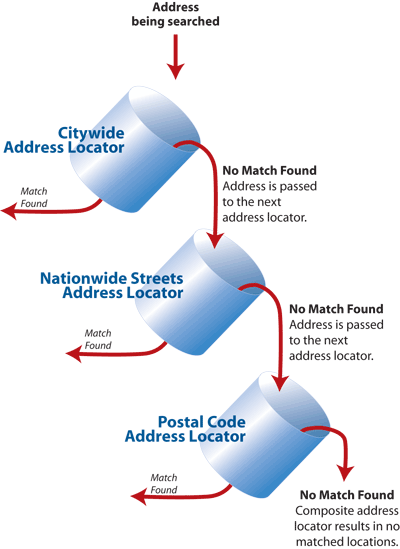
Durante la construcción de un localizador de direcciones compuesto, puede especificar qué localizadores de direcciones se utilizarán basándose en los valores de los campos de dirección de entrada. Por ejemplo, si el localizador de direcciones compuesto utiliza un localizador de direcciones estándar que contiene datos de ruta para una ciudad específica, usted puede filtrar las direcciones que no tengan el nombre de esa ciudad en particular. Al utilizar criterios de selección se descalificará a los localizadores de direcciones participantes que no reúnan los criterios en una dirección particular de modo que el proceso de geocodificación será más eficiente. Si no se especifican criterios de selección, las direcciones se geocodificarán con respecto a los localizadores de direcciones participantes. 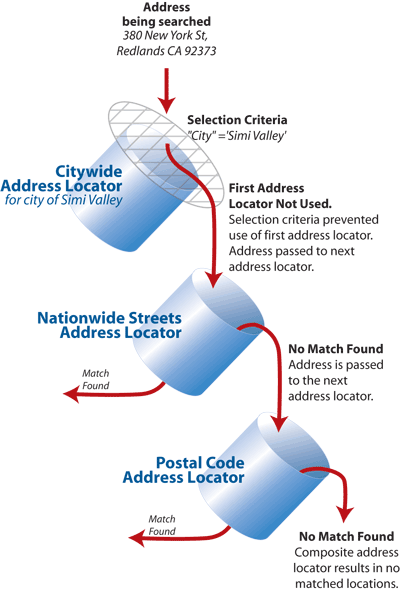
Los criterios de selección se utilizan cuando se geocodifica una tabla de direcciones. No se aplican cuando se buscan direcciones en una entrada de una sola línea en ArcMap.
En los pasos a continuación se muestra cómo crear un localizador de direcciones compuesto:
- Abra el cuadro de diálogo Crear localizador de dirección compuesto con un comando del menú contextual o una herramienta de geoprocesamiento.
- Para abrir un cuadro de diálogo con un comando del menú contextual, haga clic con el botón derecho del ratón una carpeta de archivos o una geodatabase en la ventana Catálogo de ArcCatalog o ArcMap, señale Nuevo, y luego haga clic en Localizador de direcciones compuesto.
- Para abrir un cuadro de diálogo con una herramienta de geoprocesamiento, busque la caja de herramientas Geocodificación en la ventana Catálogo en ArcMap o ArcCatalog y haga doble clic en la herramienta Crear localizador de direcciones compuesto.
Se abre el cuadro de diálogo Crear localizador de direcciones compuesto.
- Haga clic en el botón Examinar
 junto al cuadro de texto Localizadores de direcciones.
junto al cuadro de texto Localizadores de direcciones.Se abre el cuadro de diálogo Localizadores de direcciones.
- Vaya hasta la carpeta que contiene al localizador de direcciones o servicio de geocodificación que desea agregar al localizador de direcciones compuesto. Elija el localizador de direcciones o servicio y haga clic en Agregar.
- Repita el paso 3 hasta que se hayan agregado todos los localizadores o servicios que desea que participen en el localizador de direcciones compuesto.
Cuando se agrega un localizador de direcciones al cuadro de diálogo, recibe automáticamente un nombre, como se muestra en la columna Nombre. En el proceso de geocodificación de una tabla de direcciones, el nombre del localizador de direcciones individual contra el cual se ha geocodificado la dirección se almacena como atributo en la clase de entidad de salida. De manera opcional, puede hacer clic sobre el nombre y cambiarlo. El nombre no puede contener espacios ni símbolos especiales. La longitud máxima del nombre es de 14 caracteres.
El orden en que se enumeran los localizadores de direcciones en la lista Participación de Localizadores de direcciones determina el orden en que se utilizan en el proceso de geocodificación. El localizador de direcciones en la parte superior de la lista se utilizará primero y así sucesivamente.
- Si es necesario, modifique el orden en el que figuran los localizadores de direcciones que participan mediante el botón de flecha arriba
 o flecha abajo
o flecha abajo  para especificar el orden en el que se usarán para buscar una dirección.
para especificar el orden en el que se usarán para buscar una dirección.Cada localizador participante puede especificar un conjunto diferente de campos de entrada para la geocodificación. Al agregar los localizadores de direcciones compuestos en el cuadro de diálogo, se crean y se asignan los campos de entrada automáticamente. Los localizadores de direcciones participantes generan los campos y los contenidos de campo. Se enumera cada uno de los campos de entrada únicos en la sección Mapa de campo y cuando se expande se puede ver una lista de todas instancias de campos de entrada (subcampos) para cada localizador de direcciones participante. Estos campos son los campos de entrada para el localizador de direcciones compuesto.
Se pueden revisar las asignación de campos para decidir si se necesita modificar la configuración. El localizador compuesto crea campos de entrada con algunos nombres de campos y propiedades predeterminadas. Los nombres de los campos dirección, ciudad, estado, y ZIP que se muestran en la ilustración a continuación son los nombres que el primer localizador participante, Atlanta, completa y que se agregan al cuadro de diálogo. Cuando posteriormente se agrega el localizador US_Street_Addr, este completa un nuevo y único campo denominado ZIPCode. Dado que el campo ZIPCode debe de hecho ser el mismo que ZIP, el subcampo US_Street_Addr.ZIP debe ser asignado o reagrupado en el campo de entrada ZIP. El siguiente paso explica cómo mover un subcampo del localizador participante a un campo de entrada diferente como parte de los procesos de asignaciones de campos.
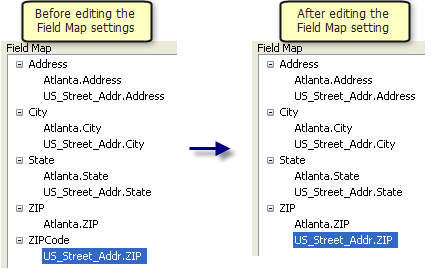
- Asigne los campos de direcciones de entrada de los localizadores de direcciones participantes.
Revise los campos de entrada de cada localizador de direcciones participante y determine el total de campos de entrada para el localizador de direcciones compuesto. Estos campos se visualizan en el cuadro de diálogo Geocodificar direcciones como campos de entrada para el localizador de direcciones compuesto.
La asignación de campos puede conllevar mover un campo de entrada de un localizador participante al campo de entrada correspondiente para el localizador compuesto o reagruparlo con él. Para ello, seleccione el subcampo del localizador participante que desee mover y, con el botón izquierdo del ratón pulsado, arrastre el subcampo hasta la lista Campo correspondiente o use el botón de flecha arriba
 o flecha abajo
o flecha abajo  para mover el subcampo.
para mover el subcampo. Una vez finalizada la asignación de campos, si necesita eliminar un campo que ya no utilice, selecciónelo y haga clic en el botón Eliminar
 .
.El localizador compuesto crea campos de entrada con algunos nombres de campos y propiedades predeterminadas. Cada campo contiene un alias que es el nombre que se visualiza en el cuadro de diálogo Geocodificar direcciones. Las propiedades de campo se pueden modificar. Haga clic con el botón derecho en el nombre del campo y haga clic en Propiedades en el menú contextual para abrir el cuadro de diálogo Agregar campo de entrada y así poder editar las propiedades.
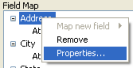
Si necesita crear un campo de entrada nuevo para el localizador compuesto, siga los pasos que se enuncian a continuación:
- Haga clic en el botón Agregar
 para abrir el cuadro de diálogo Agregar campo de entrada.
para abrir el cuadro de diálogo Agregar campo de entrada.
- Escriba el nombre del campo de dirección de entrada en el cuadro de texto Nombre. El nombre no debe contener espacios ni símbolos especiales. La longitud máxima del nombre es de 32 caracteres.
- Edite el cuadro de texto Alias si desea cambiar el nombre que se visualizará en el cuadro de diálogo Geocodificar direcciones. El alias puede contener espacios o símbolos especiales.
- Especifique el tamaño (en caracteres) del campo de entrada.
- Especifique si el campo de entrada es obligatorio al geocodificar una tabla de direcciones marcando la casilla de verificación proporcionada.
- Haga clic en Aceptar. Esto cierra el cuadro de diálogo Agregar campo de entrada y agrega el campo a la lista de nombres de campos.
- Después de crear el campo, puede arrastrar el subcampo del localizador participante a este nuevo campo de entrada o usar el botón de flecha arriba
 o flecha abajo
o flecha abajo  para mover los subcampos.
para mover los subcampos.
La configuración de criterios de selección se habilita después de que se completan las asignación de campos. Sólo se admite un criterio de selección para cada localizador de direcciones participante.
- Haga clic en el botón Agregar
- Especifique los criterios de selección (opcional).
- Seleccione el localizador de direcciones participante al que quiere especificarle un criterio de selección.
- Haga clic en el cuadro de la columna Criterios de selección al lado del localizador de direcciones participante. Haga clic en el botón de puntos suspensivos
 para abrir el cuadro de diálogo Especificar los criterios de selección del localizador.
para abrir el cuadro de diálogo Especificar los criterios de selección del localizador.
- Defina los criterios de selección del localizador de direcciones con los botones disponibles o escribiendo la información en el cuadro de texto. Si una dirección de entrada no cumple con los criterios, la dirección no es concordada con el localizador de direcciones.
- Haga clic en Aceptar. Repita este proceso para otros localizadores de direcciones para los que desea especificar los criterios de selección.
- La herramienta asigna automáticamente un nombre y una ubicación para el localizador de direcciones compuesto de salida. Si desea cambiar el nombre o la ubicación, haga clic en el botón Examinar
 en la sección Localizador de direcciones de salida. Vaya a la carpeta en la que desea guardar el localizador de direcciones y especifique un nuevo nombre para el localizador.
en la sección Localizador de direcciones de salida. Vaya a la carpeta en la que desea guardar el localizador de direcciones y especifique un nuevo nombre para el localizador.
Los localizadores se deben almacenar en una carpeta de archivos para poder hacer uso de las nuevas características que no son compatibles con los localizadores almacenados en las geodatabases, como las mejoras de rendimiento, las capacidades de procesamiento múltiple y las sugerencias. Las versiones de ArcMap posteriores a la 10.4 no admiten el almacenamiento de localizadores en las geodatabases.
- Haga clic en Aceptar para iniciar el proceso de creación del localizador de direcciones compuesto.
El localizador de direcciones compuesto se guarda en la carpeta que seleccionó cuando finaliza el proceso y se agrega al mapa si inició el proceso desde ArcMap.